
在我们的日常使用中,台式电脑偶尔会出现黑屏的现象,尤其是在使用Windows 7操作系统的用户中。这种情况可能会让我们感到措手不及,但实际上,大部分黑屏问题是可以通过简单的步骤来解决的。本文将为您详细介绍如何处理台式电脑黑屏问题,帮助您恢复正常使用。
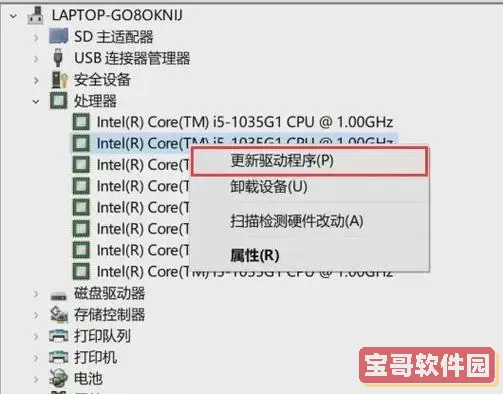
在进行任何操作之前,首先要确定黑屏的原因。黑屏可能由多种因素引起,包括显示器问题、显卡故障、系统崩溃、电源问题等。通过排查,您可以更有针对性地解决问题。
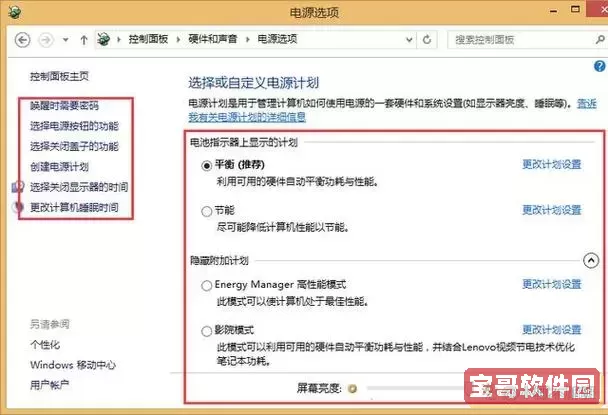
在黑屏发生时,首先要检查显示器和计算机的连接是否正常:
确保显示器的电源插头已正确连接,并且电源开关已打开。
检查显示器与主机之间的视频线是否松动,如HDMI、VGA或DVI线。
如果可能,尝试使用其他显示器或视频线,以排除显示器本身或连接线的问题。

如果以上检查没有问题,您可以尝试强制重启电脑。在进行此操作时,请按住电源键,直到电脑完全关闭。等待几秒钟后,再次按下电源键重启电脑。这样做可以清除任何可能导致系统崩溃的临时问题。
如果重启后仍然黑屏,可以尝试进入Windows 7的安全模式。在启动时,按下F8键,进入高级启动选项,选择“安全模式”。在安全模式下,系统将以基本模式启动,仅加载必要的驱动程序,这样可以帮助您排查驱动程序或软件冲突问题。
在安全模式下,打开“设备管理器”,找到“显示适配器”选项,右键单击您的显卡,选择“更新驱动程序”。如果系统更新不成功,可以从显卡制造商的官方网站下载最新的驱动程序进行手动安装。
如果驱动程序问题解决后依然无法正常显示,可以检查系统文件是否损坏。您可以通过以下步骤进行系统文件修复:
打开“开始”菜单,输入“cmd”,右键点击“命令提示符”,选择“以管理员身份运行”。
在命令提示符中输入“sfc /scannow”并按回车键,系统将自动扫描并修复损坏的文件。
如果以上方法都无法解决问题,您可能需要考虑恢复系统到早期的还原点,或进行系统重装。请注意,在进行系统恢复或重装之前,记得备份重要数据,以免数据丢失。恢复系统的步骤通常是在“控制面板”中找到“恢复”选项,按照提示进行操作。
台式电脑黑屏问题虽然让人不安,但大部分情况下是可以通过简单的步骤解决的。通过检查硬件连接、重启电脑、启动安全模式、更新显卡驱动、检查系统文件等方式,您能够找出问题的根源并加以解决。如果问题依旧,建议寻求专业技术人员的帮助。希望本文能够帮助到遇到黑屏问题的Windows 7用户,让您的电脑如常使用!